iphone7网速慢的解决方法 iphone7网速慢怎么解决
- 时间:2017-08-18 17:16
- 来源:99
- 编辑:majiayi
我们在使用iPhone的时候,偶尔会遇到网速过慢的情况。一些iPhone7手机用户会觉得:iphone7的网速太慢了,看个图片都需要等半天,那么,iphone7网速慢怎么解决?下面,给大家分享一下iphone7网速慢的解决方法,供大家参考解决。

iphone7
iphone7网速慢的解决方法
解决方法一:飞行模式重置法
当我们觉得网速有些卡、有些慢的时候,我们可以将飞行模式打开,等待5秒钟之后再关闭飞行模式,然后再试试网速。
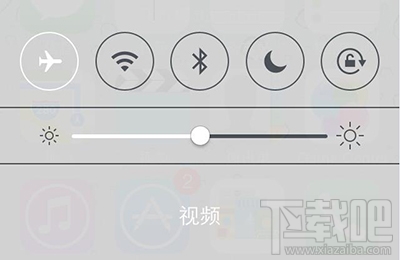
飞行模式
这种方法的本质其实就是断网重连,借助飞行模式中断网络连接,然后重连来解决一些问题。
解决方法二:还原网络设置
第二种方法是还原网络设置。进入设置-通用-还原-还原网络设置。在还原网络设置之后,你需要重新输入Wifi密码进行连接。
解决方法三:更改Wifi无线设置
最后一种方法是更改无线网络的DNS,进入设置-无线局域网,在已经连接的网络信号的右侧点击小感叹号,然后在出现的页面中点击DNS进行更改。你可以更改为114.114.114.114 这个全国通用的DNS地址,效果相对还可以。当然,如果你有更好的DNS地址,可以填写在这里。
当iPhone网速慢的时候,不妨尝试一下上面这三种方法,说不定能够解决你的烦恼。更多教程与资讯,请持续关注下载吧。
- 苹果iphone7 Plus进水怎么办?
- iPhone7触摸失灵怎么办?iPhone7触摸失灵解决办法
- iphone8手机壳和iphone7一样吗 iphone8和iphone7手机壳可以通用吗
- iPhone7/7 Plus怎么进入DFU模式?DFU模式怎么进?
- iPhone7怎么快速充电?iPhone7快速充电教程
- iPhone7你不知道的小功能:位置信息的提示
- iPhone7冷门小技巧:iPhone7简单一摇撤销拼写错误
- iphone7nfc怎么用图解 iphone7nfc功能在哪打开
- iOS10.1人像模式怎么去掉?iPhone7 Plus人像模式去掉操作教程
- 可以删除iPhone7自带软件吗
- 怎么把iCloud上备份的照片还原到iPhone7
- iPhone7买32G够用吗?iPhone7 32G版本好不好?
最近更新
-
 淘宝怎么用微信支付
淘宝怎么用微信支付
淘宝微信支付怎么开通?9月5日淘宝公示与微信
- 2 手机上怎么查法定退休时间 09-13
- 3 怎么查自己的法定退休年龄 09-13
- 4 小红书宠物小伙伴怎么挖宝 09-04
- 5 小红书AI宠物怎么养 09-04
- 6 网易云音乐补偿7天会员怎么领 08-21
人气排行
-
 苹果iCloud连接超时/验证失败解决方法
苹果iCloud连接超时/验证失败解决方法
你的iPhone遇到过“Cloud提升验证超时”或者“Cloud无法连接”的
-
 苹果6s/6s Plus怎么设置铃声 iPhone6s/iPhone6s Plus设置自定义铃声
苹果6s/6s Plus怎么设置铃声 iPhone6s/iPhone6s Plus设置自定义铃声
苹果iPhone6s、iPhone6sPlus无需多言也自然是一款遍布街头巷尾的
-
 苹果iPhone、iPad或 iPod touch锁屏密码忘了可以自行解决 苹果密码忘了怎么恢复出厂设置(亲测有效)
苹果iPhone、iPad或 iPod touch锁屏密码忘了可以自行解决 苹果密码忘了怎么恢复出厂设置(亲测有效)
苹果锁屏密码对于苹果用户来说是很重要,因为苹果指纹也并不是时
-
 苹果iPhone手机提示未受信任的企业级开发者解决办法
苹果iPhone手机提示未受信任的企业级开发者解决办法
iOS9大家升级的应该也差不多了,但是国内用户爱用的海马、爱思、
-
 苹果手机iphone如何删除icloud云备份
苹果手机iphone如何删除icloud云备份
现在经常怕手机丢了找不到手机的重要数据。所以现在很多人都选择
-
 iPhone7设置自定义铃声方法 iPhone7设置自定义铃声教程
iPhone7设置自定义铃声方法 iPhone7设置自定义铃声教程
小编带来iPhone7设置自定义铃声方法,iPhone7设置自定义铃声教程
-
 苹果官网抢购iPhone7和iphone7 Plus攻略教程(中国、香港)
苹果官网抢购iPhone7和iphone7 Plus攻略教程(中国、香港)
iPhone6s你用了多久了?iPhone7又要出来了。对于新的iphone你有什
-
 iphone6s无法从app store更新/下载软件提示需要验证怎么办 苹果手机无法更新/下载app解决方法
iphone6s无法从app store更新/下载软件提示需要验证怎么办 苹果手机无法更新/下载app解决方法
最近很多朋友问下载吧小编为什么我的苹果手机更新/下载不了appst
-
 苹果iPhone6S怎么通话录音 苹果6S打电话录音教程
苹果iPhone6S怎么通话录音 苹果6S打电话录音教程
可能你觉得小编这款教程对于平时我们使用苹果手机通话没什么大作
-
 苹果iPhone手机安全问题忘了怎么办 重设Apple ID安全问题答案指南
苹果iPhone手机安全问题忘了怎么办 重设Apple ID安全问题答案指南
使用iPhone和iPad等苹果设备的用户通常都会注册一个自己的专属Ap
